steam想申明库存量,不晓得在哪里去增设,那个出口处是稍稍有点儿深,由此可见毕竟也很单纯,一起来看一看什么样操作方式。操作方式方式01登入steam后,点选街道社区旁的对个人......
2024-02-05 537
今天WP8桌面小编就教会大家三种方法,让你能快速搜索定位到每一个应用。感兴趣的朋友,一起来看看今天的教程吧。
一、首字母快速定位法
1.首字母快速定位是WP8桌面的一个独特的功能,所以小编放在最前面讲。进入WP8桌面主屏幕后,右滑进入WP8风格的程序列表。
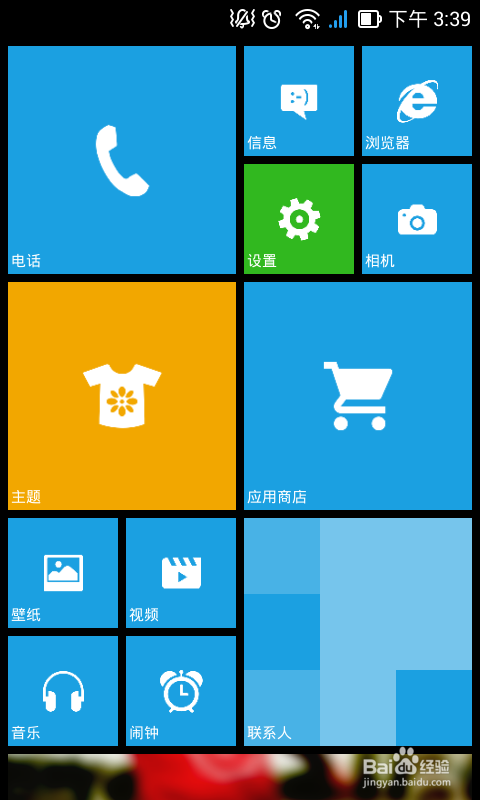
2.点击WP8风格的程序列表中任何一个字母键(含#键),我们将会进入到一个应用选择界面。
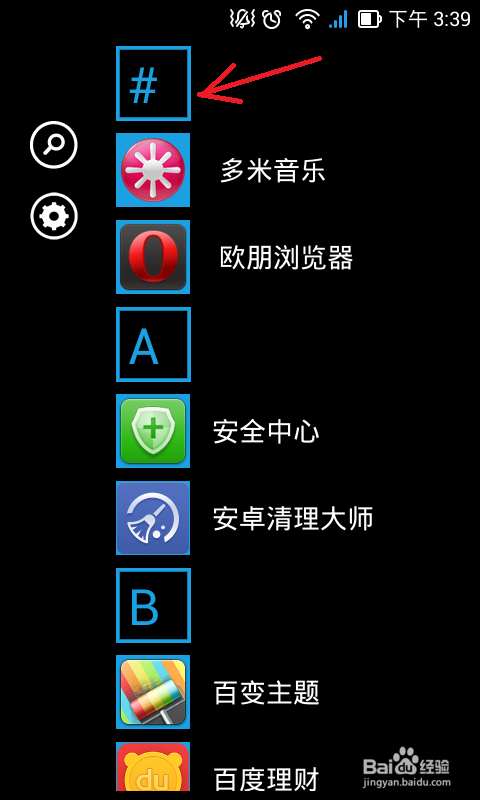
3.在程序选择界面,我们可以看到#ABCDEFG....等字母,有白色、蓝色两种颜色。白色的意思表示在我们的手机apps里面,没有以这个字母为首字母的应用。而蓝色则刚好相反,表示有这个首字母的应用。如果你想退出这个界面,点击“#”或者按下返回键即可。下面小编给大家演示一下如何利用字母锁定应用。
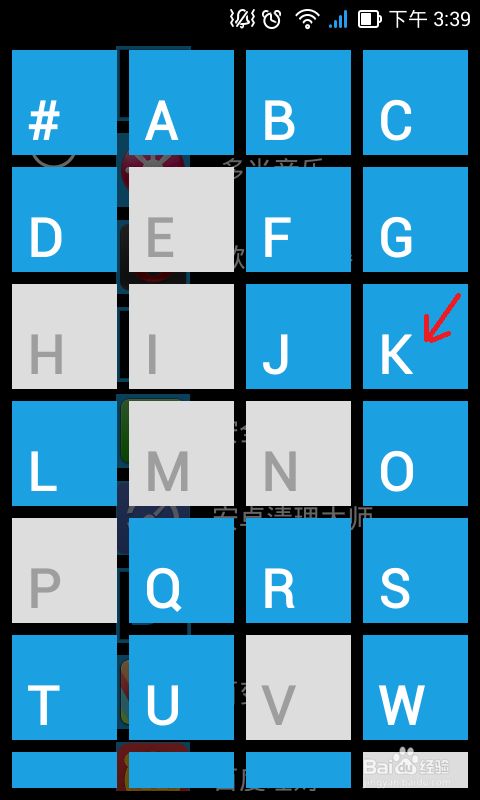
4.因为我想找到“快图”这个应用,只要点击字母“K”,我们就能定位到所有以K字母开头的软件。因为首字母为“K”的软件只有“快图浏览”,小编直接找到了这个应用。
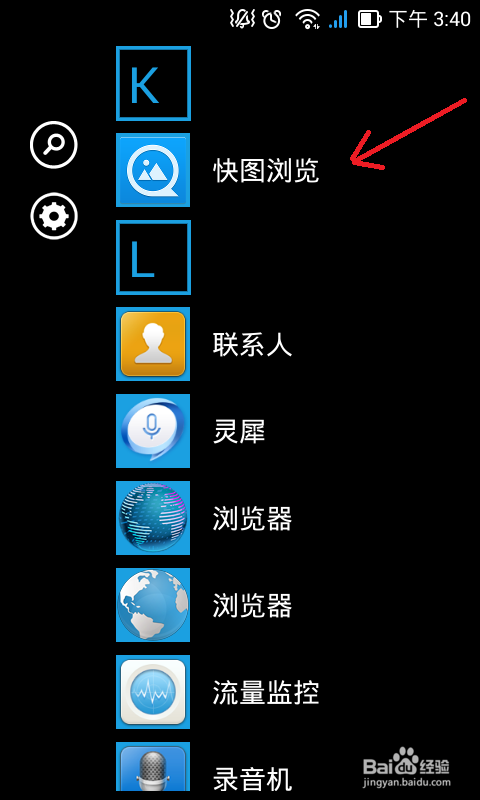
二、搜索法
1.在WP8桌面的程序列表的左上角,我们可以看到一个搜索按钮,点击搜索按钮。
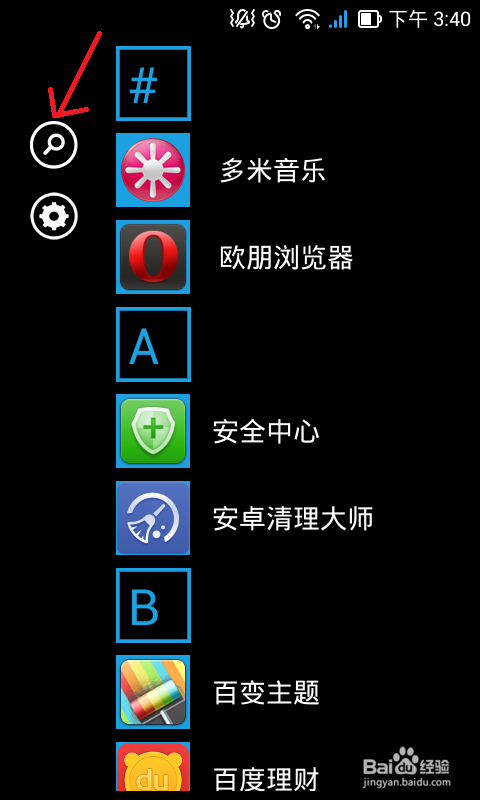
2.点击搜索按钮后,我们进入了搜索界面。小编想找“安卓清理大师”这个应用,直接搜索就出来了。
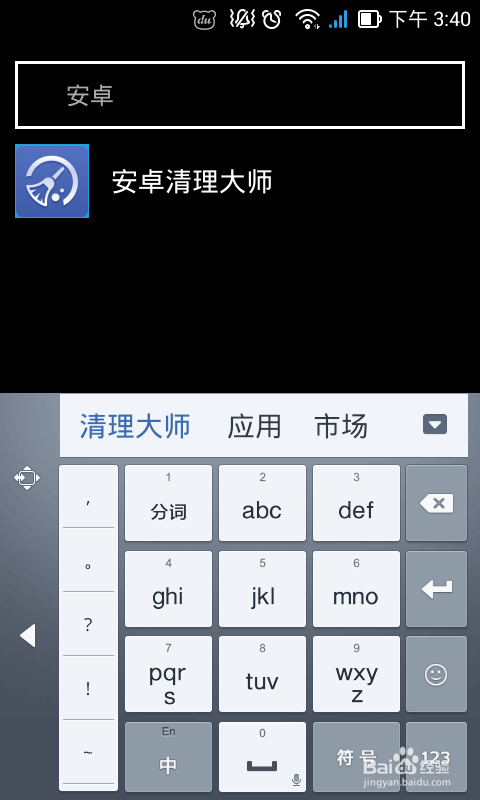
三、列表风格切换法
1.按下菜单键或者往左滑动屏幕(虚拟按键手机),呼出菜单栏。点击菜单栏三的“切换风格”,即可一键切换WP8系统/Android系统风格的程序列表。
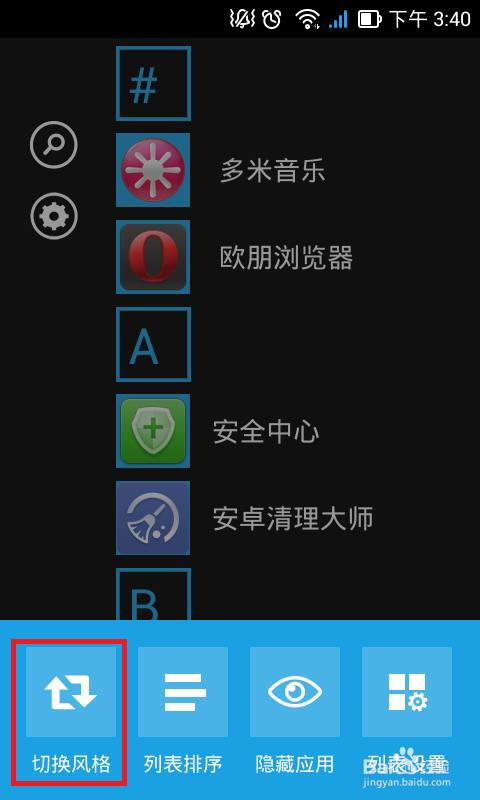
2.切换到了Android风格的程序列表后,你是不是有一种很熟悉的感觉呢,一屏能容纳20-24个软件,寻找应用方便多了。

3.如果什么时候你看腻了Android风格的程序列表,还可以和上面一样随时切换回WP8风格的列表。
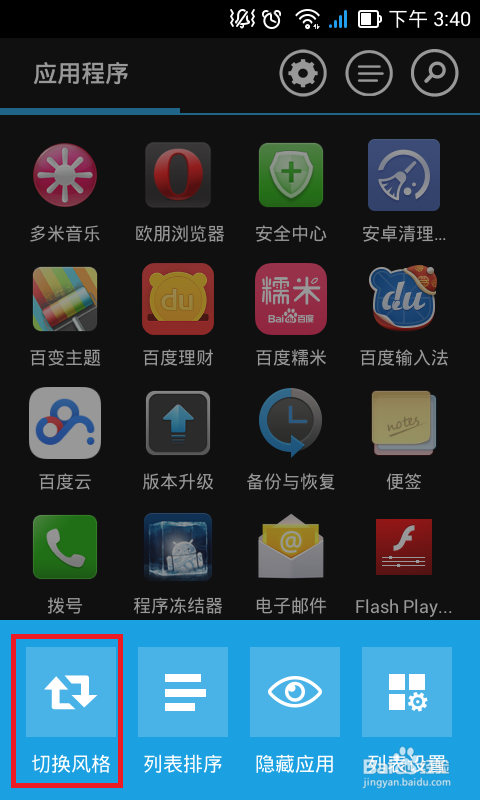
以上方法由办公区教程网编辑摘抄自百度经验可供大家参考!
标签: 桌面
相关文章

steam想申明库存量,不晓得在哪里去增设,那个出口处是稍稍有点儿深,由此可见毕竟也很单纯,一起来看一看什么样操作方式。操作方式方式01登入steam后,点选街道社区旁的对个人......
2024-02-05 537

操作方式方法01【辅助widget】多种辅助工具相连接两个功能键的可同时按【Shift】加此功能键挑选出1、正方形、圆锥选框辅助工具 【M】 2、终端辅助工具 【V】 3、截叶......
2024-02-05 474

操作方式01文档格式难题qq肖像最合适用jpeg文档格式的相片,若是相片有透明化地下通道,能选用png文档格式上载。 02大小不一难题若是相片极重也可能将引致上载失利,检......
2024-02-05 401